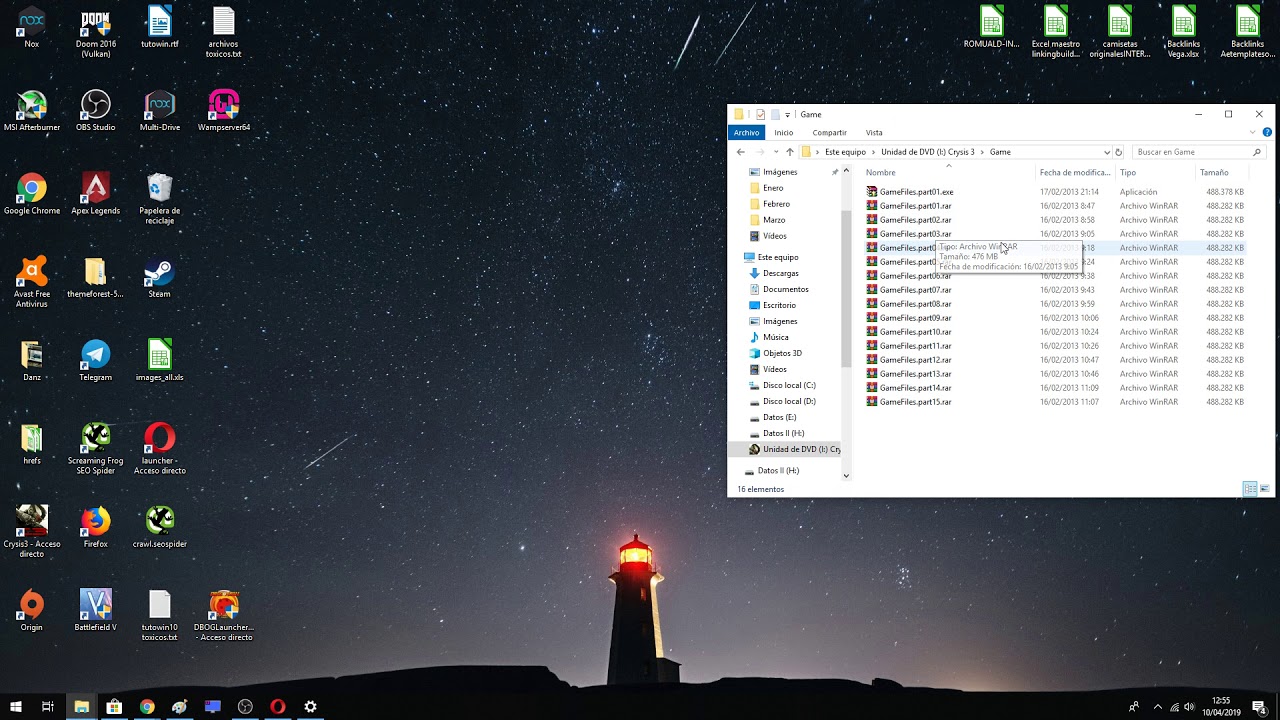
En este tutorial te explicaremos cómo montar una imagen ISO de Windows 10 para instalarlo en tu PC. Una imagen ISO es una copia exacta de un CD o DVD, y para instalar un sistema operativo desde una imagen ISO es necesario montarla en un dispositivo virtual para que el sistema operativo pueda ser leído y ejecutado. Sigue los siguientes pasos para instalar Windows 10 en tu PC de manera fácil y rápida.
Montar imagen ISO en PC: Guía fácil y rápida
Si estás pensando en instalar Windows 10 en tu PC, seguramente te habrás encontrado con la necesidad de montar una imagen ISO. Este proceso puede parecer complicado, pero en realidad es bastante sencillo si sigues algunos pasos básicos. En esta guía, te explicaremos cómo montar una imagen ISO de Windows 10 en tu PC de manera fácil y rápida.
¿Qué es una imagen ISO?
Antes de comenzar, es importante entender qué es una imagen ISO. Básicamente, se trata de una copia exacta de un CD o DVD en formato digital. Al montar una imagen ISO, podrás acceder a su contenido como si tuvieras el disco físico en tu PC.
Paso 1: Descarga la imagen ISO de Windows 10
Lo primero que debes hacer es descargar la imagen ISO de Windows 10 desde el sitio oficial de Microsoft. Asegúrate de seleccionar la versión correcta y el idioma que necesitas.
Paso 2: Descarga un programa para montar la imagen ISO
Existen varios programas gratuitos que te permitirán montar la imagen ISO en tu PC. Algunos de los más populares son Daemon Tools, Virtual CloneDrive y WinCDEmu. Descarga e instala el programa que prefieras.
Paso 3: Monta la imagen ISO en tu PC
Una vez que hayas descargado e instalado el programa para montar la imagen ISO, sigue estos pasos:
- Abre el programa.
- Selecciona la opción «Montar imagen» o «Montar archivo».
- Busca la imagen ISO que has descargado y selecciónala.
- Espera a que el programa monte la imagen ISO en tu PC. Esto puede tardar unos minutos, dependiendo del tamaño de la imagen.
Paso 4: Accede al contenido de la imagen ISO
Una vez que la imagen ISO esté montada en tu PC, podrás acceder a su contenido como si tuvieras el disco físico en tu unidad de CD o DVD. Abre el Explorador de archivos y busca la unidad virtual que se ha creado. En ella encontrarás todos los archivos y carpetas que contiene la imagen ISO.
Instalar Windows 10 en PC: Guía paso a paso
Si estás buscando una guía detallada para instalar Windows 10 en tu PC, has llegado al lugar correcto. En este artículo, te explicaremos paso a paso cómo montar una imagen ISO de Windows 10 y cómo instalarlo en tu computadora.
Paso 1: Descarga la imagen ISO de Windows 10
Lo primero que debes hacer es descargar la imagen ISO de Windows 10 desde la página oficial de Microsoft. Asegúrate de descargar la versión correcta para tu PC (32 o 64 bits).
Paso 2: Monta la imagen ISO de Windows 10
Una vez que hayas descargado la imagen ISO, necesitarás un software para montarla. Puedes utilizar programas como PowerISO o Daemon Tools para hacerlo. Abre el programa y selecciona la opción «Montar imagen» o «Montar disco».
Importante: Asegúrate de tener suficiente espacio en tu disco duro para montar la imagen ISO.
Paso 3: Inicia la instalación de Windows 10
Una vez que hayas montado la imagen ISO, abre el explorador de archivos y navega hasta la unidad de DVD virtual que se ha creado. Haz doble clic en el archivo «setup.exe» para iniciar la instalación de Windows 10.
Nota: Si tu PC no arranca desde el DVD o la unidad USB, deberás cambiar la configuración de arranque en la BIOS de tu PC.
Paso 4: Configura la instalación de Windows 10
Ahora tendrás que configurar la instalación de Windows 10. Selecciona el idioma, la hora y la moneda que deseas utilizar. Haz clic en «Siguiente».
En la siguiente pantalla, haz clic en «Instalar ahora». Acepta los términos de licencia y haz clic en «Siguiente».
Paso 5: Selecciona la opción de instalación
En la siguiente pantalla, tendrás que seleccionar la opción de instalación que deseas utilizar. Puedes elegir entre «Actualizar este equipo ahora» o «Crear medios de instalación para otro equipo». Selecciona la opción que mejor se adapte a tus necesidades y haz clic en «Siguiente».
Paso 6: Selecciona la partición donde se instalará Windows 10
En la siguiente pantalla, tendrás que seleccionar la partición donde se instalará Windows 10. Si no tienes
Montar imagen ISO en unidad virtual: Guía paso a paso
Si quieres instalar Windows 10 en tu ordenador, necesitarás una imagen ISO del sistema operativo. Esta imagen se puede descargar directamente desde la página oficial de Microsoft, pero antes de instalarlo, deberás montar la imagen en una unidad virtual. A continuación, te explicamos cómo hacerlo en unos sencillos pasos.
Paso 1: Descargar e instalar un programa de montaje de imágenes ISO
Existen numerosos programas que te permiten montar imágenes ISO en unidades virtuales, pero uno de los más populares es Daemon Tools. Puedes descargar la versión gratuita desde su sitio web oficial. Una vez descargado, sigue las instrucciones para instalarlo en tu ordenador.
Paso 2: Abrir Daemon Tools y seleccionar la imagen ISO
Abre el programa Daemon Tools y selecciona la opción «Montar imagen» en la parte superior de la interfaz. Se abrirá una ventana en la que podrás buscar la imagen ISO que quieres montar en la unidad virtual. Selecciona la imagen y haz clic en «Abrir».
Paso 3: Montar la imagen ISO en la unidad virtual
Una vez que hayas seleccionado la imagen ISO, se abrirá una ventana en la que podrás elegir la unidad virtual en la que quieres montarla. Selecciona la unidad que prefieras y haz clic en «Montar». Verás cómo aparece la imagen ISO en la unidad virtual seleccionada.
Paso 4: Instalar Windows 10 desde la unidad virtual
Una vez que hayas montado la imagen ISO en la unidad virtual, podrás proceder con la instalación de Windows 10. Para ello, reinicia tu ordenador y accede a la BIOS para seleccionar la unidad virtual como dispositivo de arranque. Sigue las instrucciones para completar la instalación de Windows 10 en tu ordenador.
Sigue estos sencillos pasos y estarás listo para disfrutar de todas las funcionalidades del sistema operativo.
Descarga una imagen ISO de Windows en pocos pasos.
Si necesitas instalar Windows en tu PC, lo primero que debes hacer es descargar una imagen ISO de Windows. Una imagen ISO es una copia exacta de un disco o medio de almacenamiento. En este caso, es una copia exacta del sistema operativo Windows. En este artículo te explicaremos cómo descargar una imagen ISO de Windows en pocos pasos.
Paso 1: Verifica la versión de Windows que necesitas
Antes de descargar una imagen ISO de Windows, debes verificar la versión que necesitas. Por ejemplo, si deseas instalar Windows 10, debes descargar una imagen ISO de Windows 10. Puedes verificar la versión de Windows que necesitas en la página web de Microsoft.
Paso 2: Descarga la imagen ISO de Windows
Una vez que hayas verificado la versión de Windows que necesitas, puedes descargar la imagen ISO de Windows desde la página de descarga de Microsoft. Asegúrate de descargar la imagen ISO de la versión correcta de Windows.
Paso 3: Verifica la integridad de la imagen ISO
Después de descargar la imagen ISO de Windows, debes verificar su integridad. La integridad se refiere a si la imagen ISO se descargó correctamente y no se dañó durante la descarga. Para verificar la integridad, puedes utilizar una herramienta como MD5 o SHA-1.
Paso 4: Monta la imagen ISO en tu PC
Una vez que hayas descargado y verificado la integridad de la imagen ISO de Windows, debes montarla en tu PC para instalar Windows. Para montar la imagen ISO, puedes utilizar una herramienta de montaje de imágenes ISO.
Con estos sencillos pasos, podrás descargar una imagen ISO de Windows en pocos minutos y estar listo para instalar el sistema operativo en tu PC. Recuerda siempre verificar la versión y la integridad de la imagen ISO antes de montarla en tu PC.
El artículo explica de manera detallada cómo montar una imagen ISO de Windows 10 en un equipo para poder instalar el sistema operativo. Se menciona que se puede hacer de varias maneras, pero se recomienda utilizar el software gratuito Rufus para crear una unidad USB de arranque. También se da información sobre cómo descargar la imagen ISO de Windows 10 desde el sitio web oficial de Microsoft. En resumen, el artículo ofrece una guía completa para aquellos que quieren instalar Windows 10 en su PC.
